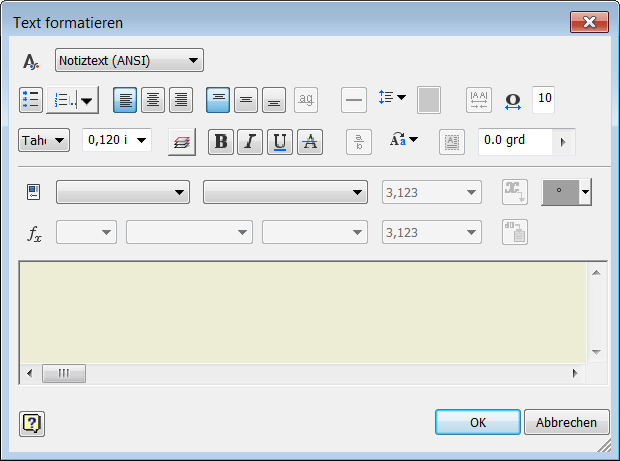Überarbeitetes Dialogfeld Text formatieren
Das Dialogfeld Text formatieren wurde vereinfacht und angepasst, damit es klar und einfach zu verwenden ist. Die Größe des Dialogfelds wurde reduziert, um mehr Raum für die Bearbeitung im Grafikfenster zu schaffen.
Aufzählungszeichen und Nummerierung im Text

Sie können Listen mit Aufzählungszeichen oder Nummerierungen im Dialogfeld Text formatieren erstellen. Ein Stil für Aufzählungen und mehrere Stile für Nummerierungen sind verfügbar.
Optionen zur Groß-/Kleinschreibung von Text

Wählen Sie im Dialogfeld Text formatieren eine Zeichenfolge aus, und wählen Sie eine Option zur Groß-/Kleinschreibung von Text, um die Zeichenfolge in Text mit Großbuchstaben, Kleinbuchstaben oder großen Anfangsbuchstaben zu konvertieren.
Durchgestrichener Text

Klicken Sie im Dialogfeld Text formatieren auf die Schaltfläche Durchgestrichen, um eine Zeichenfolge durchzustreichen.
Verbesserte Symbolliste
Im Dialogfeld Text formatieren wurden in der Symbolliste neue grafische Symbole hinzugefügt.
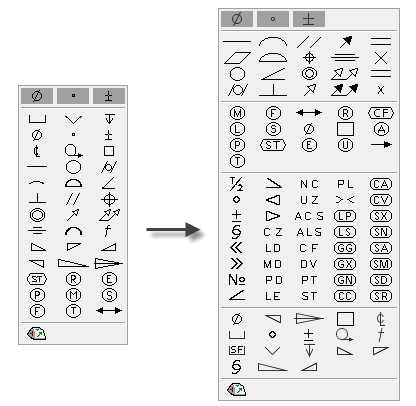
Bemaßung bearbeiten (Dialogfeld)
Die Dropdown-Symbolliste wurde entfernt und durch die grafischen Symbole als Optionen der obersten Ebene ersetzt.
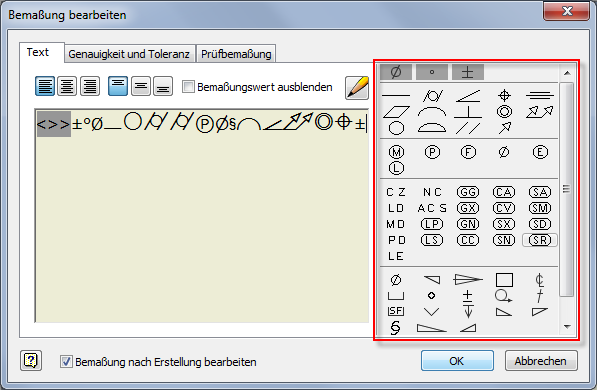
Textvorschau im Grafikfenster
Text in einer Zeichnungsdatei wird beim Erstellen oder Bearbeiten dynamisch in einer Vorschau im Grafikfenster angezeigt. Sie können die Darstellung von Text vor dem Schließen des Dialogfelds Text formatieren anpassen.
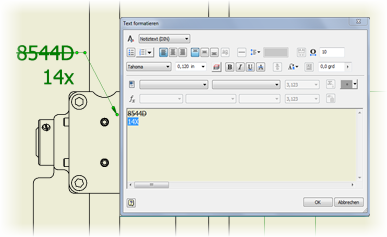
Vergrößern und Verkleinern des bearbeiteten Texts
Die Schaltflächen Vergrößern und Verkleinern wurden aus dem Dialogfeld Text formatieren entfernt. Um den bearbeiteten Text zu vergrößern oder zu verkleinern, platzieren Sie den Mauszeiger in das Bearbeitungsfeld, halten Sie die STRG-Taste auf der Tastatur gedrückt, und drehen Sie das Mausrad.
Textdrehung im Ansichtsbereich
Wählen Sie ein Textobjekt aus, und ziehen Sie den blauen Drehgriff, um den Text in die gewünschte Position zu drehen.
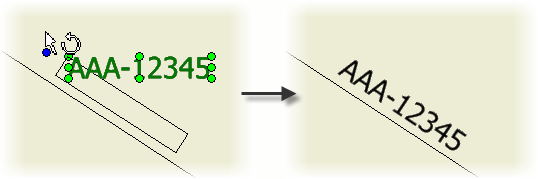
Drehwinkel für Führungslinientext
Verwenden Sie im Dialogfeld Text formatieren die Option Drehwinkel, um den Führungslinientext in einem festgelegten Winkel zu drehen.
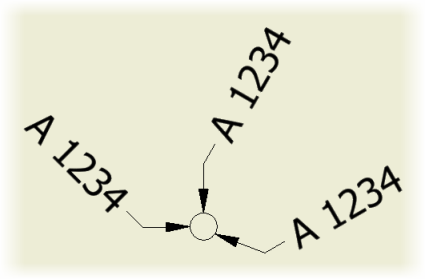
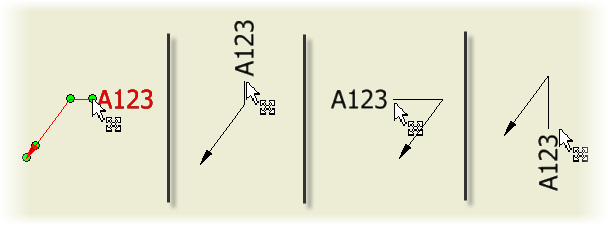
Beibehaltene Formatierung für kopierten Text
Listen mit Nummerierungen und Aufzählungszeichen oder Textformatierungen werden beibehalten, wenn Sie Text aus einem Microsoft Office-Dokument oder aus AutoCAD kopieren.
Beibehaltene Formatierung für importierte oder exportierte DWG-Dateien
Beim Öffnen einer AutoCAD-DWG-Datei in Inventor ist importierter Text schreibgeschützt, behält aber die ursprüngliche Formatierung bei. Beim Öffnen einer Inventor-DWG-Datei in AutoCAD behält Text seine Formatierung bei.